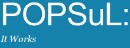Решил открыть у себя раздел «Для самых маленьких», то есть раздел, в котором я буду описывать то, как работать с консольными программами в Ubuntu/Debian для «чайников», т.е. тех, кто только собирается осваивать ОС с Linux’ом на борту.
И так, приступим…
В этой статье мы научимся искать, устанавливать и удалять программы (далее — пакеты). Для начала на понадобится открыть эмулятор терминала, для этого заходим в список установленных программ и ищем его там, или же нажимаем Alt+F2 и пишем команду gnome‐terminal и жмём Enter. У нас должно появиться окно терминала:
В нём нам и предстоит работать.
Обновляем
Перед тем, как устанавливать пакеты необходимо обновить список доступных пакетов. Делается это с помощью команды
sudo apt-get update
Вам будет предложено ввести свой пароль, после ввода которого необходимо будет нажать Enter (да, вводимые знаки при вводе пароля не отображаются, вообще). Дальше всё зависит от вашей скорости доступа к Интернету, но обычно на обновление списка пакетов уходит 3–15 минут.
Ищем
Для того чтобы узнать точное название пакета, и то, есть ли он в репозитории, необходимо попытаться его найти. Для примера, мы будем пытаться найти редактор векторной графики Inkscape. Попробуем найти редактор не зная его точного названия:
Мы нашли точное название пакета — inkscape, теперь его можно устанавливать.
Да, искать пакеты используя русские слова не всегда возможно. Это возможно только в том случае, если в системе установлена русская локализация, ну и если нужный нам пакет имеет описание на русском языке. В противном случае, пакеты необходимо искать используя английский язык:
Просмотр информации о пакете
В первом случае, когда мы искали редактор векторной графики, нам был предложен пакет xaralx‐examples, для того, чтобы посмотреть информацию о пакете достаточно выполнить команду
apt-cache show <название пакета>
В результате будет выведена информация о пакете, это название самого пакета, секция в которой он располагается, размер после установки, размер самого пакета, информация о разработчиках, список предлагаемых пакетов, различные зависимости, хэш‐суммы, и описание, прочитав которое мы сможет сделать вывод, этот пакет нам нужен, или нет.
Установка
Мы нашли нужный нам пакет, теперь его нужно нам установить, для этого необходимо выполнить команду
sudo apt-get install <имя пакета>
(я буду устанавливать пакет ink‐generator, т.к. inkscape у меня уже установлен):
Вот и всё, нужный пакет был установлен.
Удаление
Для того, чтобы удалить (не)нужный пакет необходимо выполнить команду
sudo apt-get remove <имя пакета>
или
sudo apt-get purge <имя пакета>
Разница в этих командах только одна, первая удаляет только файлы из пакета, а вторая — удаляет всё что относится к этому пакету, в основном к этому относятся только настройки. Поэтому, если вы планируете в будущем снова устанавливать этот пакет и не желаете мучаться с настройками — используйте первую команду, иначе — вторую. Так же стоит помнить, что пользовательские настройки этой программы (если программа с GUI, мессенджер, браузер, редактор…) не будут удалены ни в том, ни в другом случае. Для того чтобы удалить настройки, необходимо их найти вручную, зачастую они располагаются в ~/.config.
Обновление
Перед тем как приступить к обновлению пакетов, необходимо выполнить команду:
sudo apt-get update
Для того, чтобы обновить все программы, необходимо выполнить следующую команду:
sudo apt-get upgrade
Вам будет выведен список всех пакетов которые можно обновить, размер файлов которые необходимо скачать, а так же будет задан вопрос, действительно ли вы хотите скачать эти файлы и обновить пакеты.
Для того, чтобы обновить один или несколько пакетов, необходимо выполнить команду:
sudo apt-get upgrade <название пакета> [<название еще одного пакета>]
Очистка системы
Идеальных систем не бывает, и менеджер пакетов apt тоже не всегда идеально работает, и иногда оставляет не нужные пакеты в системе. Для того, чтобы просмотреть список и/или удалить все неиспользуемые пакеты, необходимо выполнить команду:
apt-get autoremove
И вам будет выведен список всех неиспользуемых пакетов, и будет выведен размер освобождаемого места.
Установка .deb пакетов
Иногда бывают случаи, когда необходимо установить скачанный из Интернета .deb‐пакет (драйвера, проприетарные программы, и т.д.), для установки такого пакета необходимо выполнить следующую команду:
sudo dpkg -i <путь/к/файлу.deb>
Заключение
Вроде бы все необходимое описал. Хочу предупредить, что все действия вы делаете на свой страх и риск, и я не отвечаю за работоспособность вашей системы в случае если вы удалите иксы, или ядро… :)